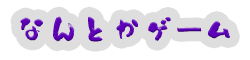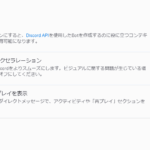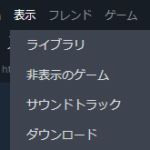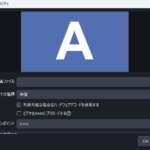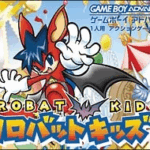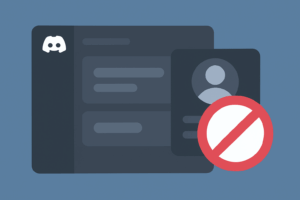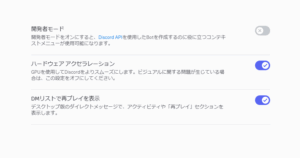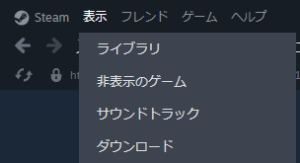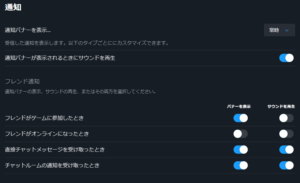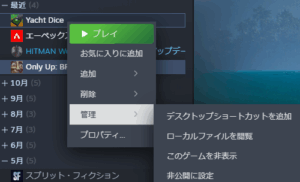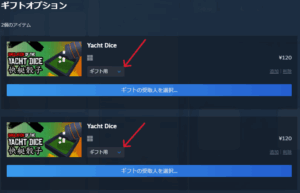自作PCやパーツの増設・交換を検討する際に必要となるのが、マザーボードの型番やメーカー情報です。
ケースを開けて直接確認する方法もありますが、Windowsを使っていればソフトや標準機能から調べることが可能です。ここでは代表的な確認方法を紹介します。
1. CPU-Z(フリーソフト)
無料で利用できる定番ツールが 「CPU-Z」 です。
インストール後、「Mainboard」タブを開くだけで、マザーボードの型番、製造メーカー、チップセット情報などを簡単に確認できます。操作は直感的で、コマンドに慣れていない方にもおすすめです。
https://forest.watch.impress.co.jp/library/software/cpuz
2. DirectX 診断ツール(Windows標準搭載)
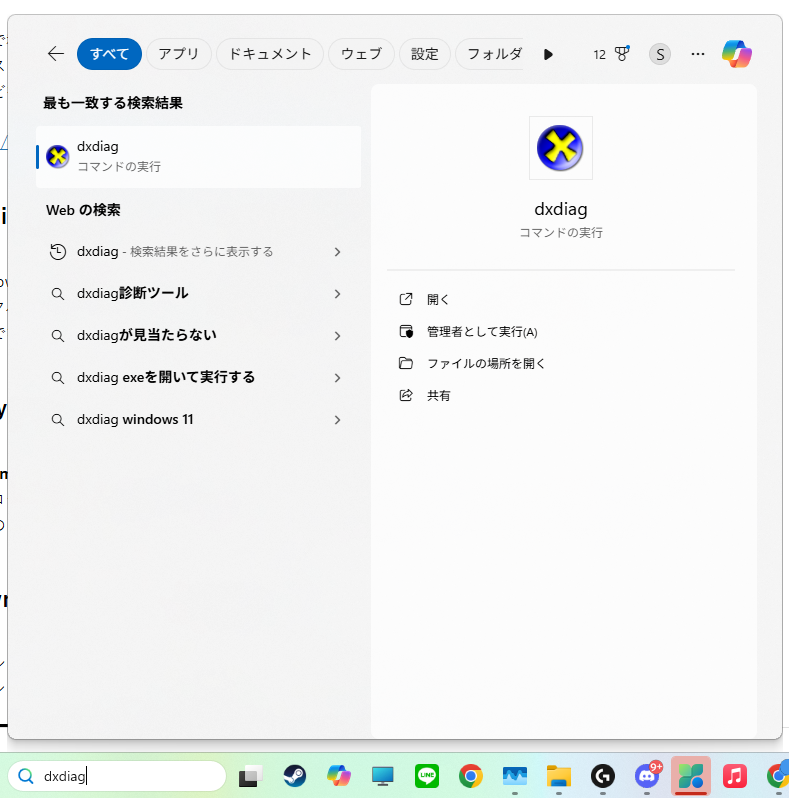
Windowsに標準で備わっている 「DirectX 診断ツール」 でも、マザーボード情報を確認可能です。
タスクバーの検索欄に「dxdiag」と入力して起動するだけで、システム情報が表示されます。マザーボードだけでなく、グラフィック機能などPC全体の性能チェックやトラブル診断にも役立ちます。
3. systeminfo コマンド(コマンドプロンプト)
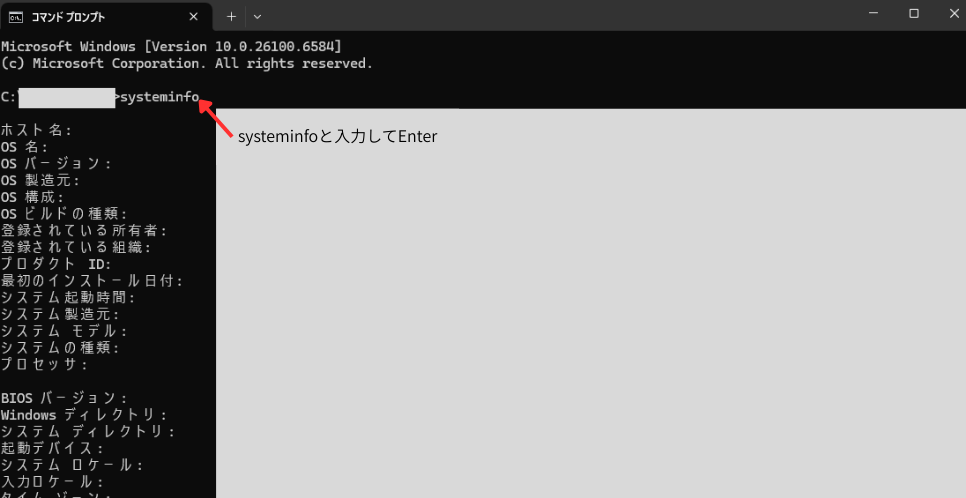
systeminfo コマンドを使えば、マザーボードの型番や製造元に加え、OSバージョンやインストール済み更新プログラムなど幅広い情報を一覧表示できます。
多少のコマンド操作に慣れている必要はありますが、その分詳細なデータを取得できるのが魅力です。
4. wmic コマンド(Windows向け)
よりシンプルに確認したい場合は wmic コマンド が便利です。
コマンドプロンプトで以下を入力するだけで、マザーボードの型番とメーカーを表示できます。
wmic baseboard get product,manufacturer
数秒で結果が返ってくるので、最も手軽な方法のひとつです。
5. BIOS(バイオス)から確認
最後に、PC起動時に BIOS画面 を開いて確認する方法があります。
電源投入直後に Delキー または F2キー を押すとBIOSに入れ、そこでマザーボードの型番や接続機器、システム設定を確認可能です。
この方法はリモート操作では使えませんが、パーツ交換時の互換性確認など、確実に情報を得たい場合に適しています。
まとめ
Windows環境でマザーボードを調べるには、以下の方法があります。
- 手軽に → CPU-Z / wmic コマンド
- 標準機能で → DirectX 診断ツール / systeminfo
- 詳細で確実に → BIOS画面
目的や操作スキルに応じて最適な方法を選ぶとよいでしょう。
マザーボードの型番を簡単(アナログ)に確認する方法
使用しているOSや利用可能なツールによってマザーボードの型番を確認する方法が異なります。ここでは簡単に確認できる3つの方法を紹介します。
取扱説明書で確認する
マザーボードの型番は、購入時に同梱される取扱説明書や保証書に記載されていることが多いです。取扱説明書や保証書といった文書は、製品の仕様やメンテナンスに関する重要な情報を含んでいるため、型番を確認する簡単で確実な方法です。
パソコンの商品名から確認する
Windowsでは、製造元の公式サイトで商品名やシリーズ名をもとに情報を検索できます。一方で、Macの場合はApple公式サイトやサポートページで、モデル名や販売年から詳細な仕様を調べることが可能です。
ただし、Macでは内部コンポーネントのカスタマイズや交換が制限されています。そのため、マザーボードの型番を直接確認することは推奨されません。
PCケースを開けて確認する
Windowsの場合、PCケースを開けて直接マザーボード上の型番を確認することが可能です。しかし、Macでは内部コンポーネントへのアクセスが限られており、この方法は推奨されません。Macの内部を開けることは保証を無効にする可能性があり、また専門的な工具が必要です。
マザーボードを確認するときの注意点
PCケースを開けてマザーボードを確認するとき、注意点が3つあります。どのような注意点なのか見ていきましょう。
事前に電源を切っておく
パソコンのマザーボードを確認する際には、事前に電源を切り、電源コードを抜きましょう。この手順を怠ると、作業中に電気が流れてしまい、自身やパソコンの部品に損害を与える可能性があります。
静電気が発生する服を着ない
静電気は電子機器にとって大敵です。作業を行う際には、静電気を帯びやすい衣類(ウールや化学繊維など)を避け、静電気防止ブレスレットを使用するなど、静電気によるダメージを防ぐことが大切です。また、作業前には金属部分に触れて静電気を放電させておくとよいでしょう。
マザーボードの端子は無理に力を入れて着脱しない
マザーボード上の端子やコネクタは、無理に力を加えて着脱すると損傷の原因となります。特に、CPUソケットやメモリースロットなどの繊細な部分には細心の注意を払い、指示にしたがって正しく取り扱うことが必須です。部品を交換する際には、互換性を確認し、正しい手順で作業を行いましょう。
マザーボードの型番を確認する方法は、
- 取扱説明書や保証書を見る(もっとも簡単で確実)
- メーカー公式サイトで調べる(Windows/Macで可能)
- PCケースを開けて直接確認する(主にWindows向け)
の3つが基本です。
ただし、PCケースを開ける場合は電源オフや静電気対策など、安全面に十分注意することが大切です。
自分の環境やスキルに合わせて最適な方法を選び、安心してパーツの互換性確認やメンテナンスに役立ててください。